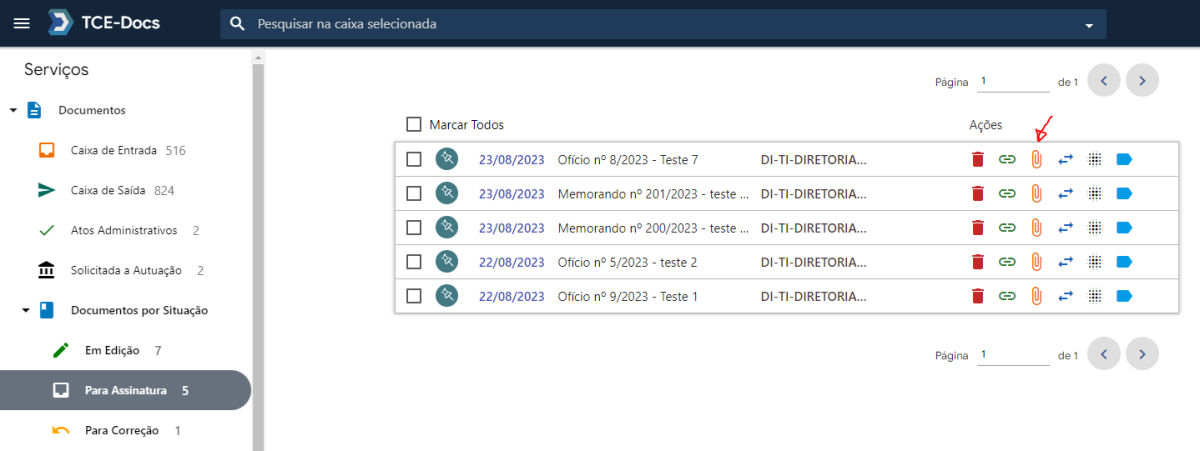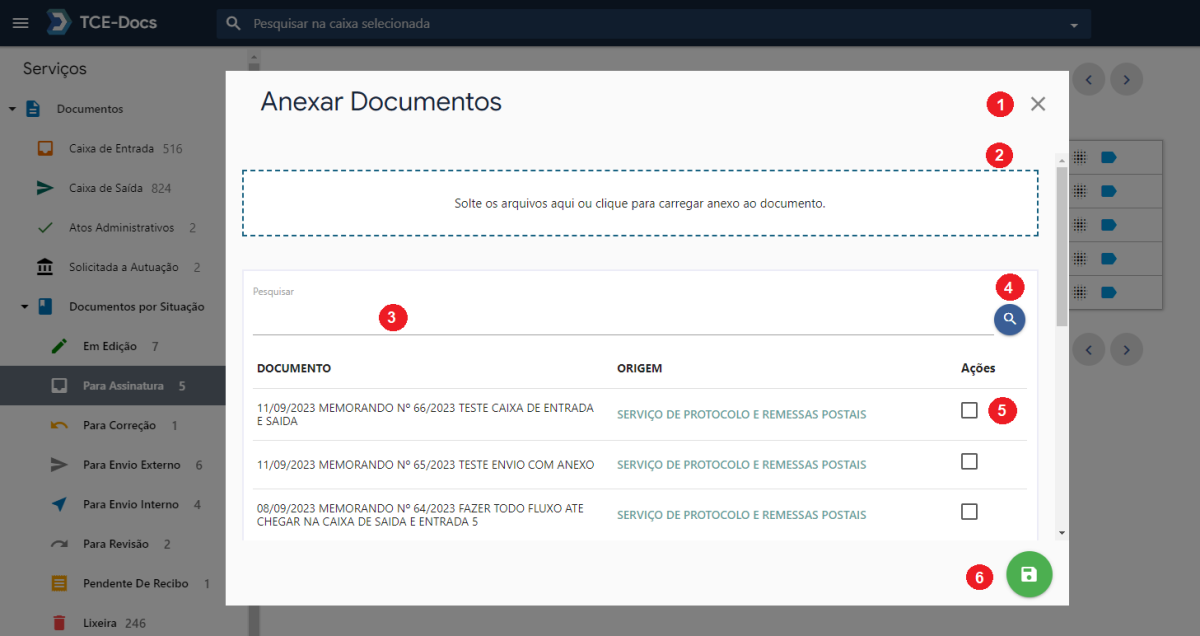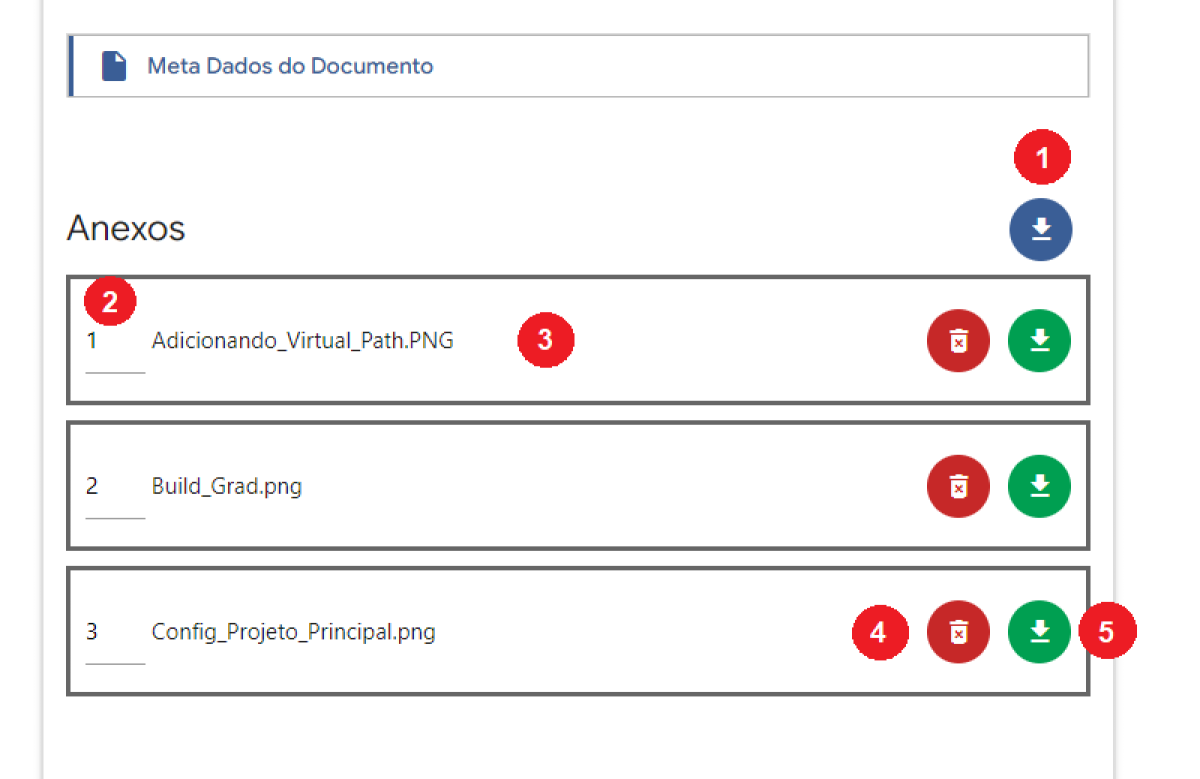Arquivos Anexos
A funcionalidade de anexar arquivos anexos ao documento no sistema TCE.Docs, no módulo GED, tem por finalidade incorporar arquivos citados no documento principal que não seja possível incluí-lo no corpo do documento.
Histórico de Alterações
| Alteração | Data Criação | Responsável | Observação |
|---|---|---|---|
| Criação do manual | 06/09/2023 | Igor Vinicius | Criação do manual do menu Caixa de Entrada. |
Objetivo do Manual
Este manual de usuário tem como objetivo ser um guia de utilização, explicando os aspectos mais importantes da funcionalidade de Anexar Arquivos.
Ação
O botão de anexar arquivos a documento está disponível nas seguintes caixas de documento: Em Edição, Para Correção, Para Revisão, Para Assinatura e Para Envio Interno, sendo este último só para documentos criados via upload de um documento PDF (Documento de Terceiro). Esse botão dessa funcionalidade está representada pelo icone de um “clips”, como podemos identificar na imagem abaixo.
Anexar Arquivo
Após clicar no botão de ação para anexar arquivo, o sistema irá apresentar a modal Anexar Documentos. Nessa modal, será possível anexar um documento que está na máquina do usuário, fazendo upload do arquivo, ou selecionar um documento que esteja na caixa de Entrada ou de Saída do setor do usuário logado.
Ao salvar um novo arquivo anexo, o sistema irá verificar se o documento a ser anexado se não existe dentre os arquivos anexos, caso já esteja anexado, o sistema irá apresentar mensagem que existe arquivo na lista que já foi anexado.
| Nº | Nome Componente | Descrição | Obrigatório? | Tamanho |
|---|---|---|---|---|
| 1 | Fechar Modal | Botão que ao ser acionado irá fechar a tela modal de Anexar Documentos. | n/a | n/a |
| 2 | Região Drag in Drop | Região pontilhada onde é possível arrastar e soltar arquivos que estejam na máquina do usuário, ou se clicar na região pontilhada, será apresentada uma janela para que o usuário possa selecionar um ou mais arquivos. | n/a | n/a |
| 3 | Pesquisa de documento da Caixa de Entrada/Saída | Campo para informar parte do título do documento que se deseja localizar na Caixa de Entrada ou Saída, que se deseja selecionar para anexar ao documento. | n/a | n/a |
| 4 | Botão Pesquisa | Botão que ao ser acionado irá realizar a pesquisa do título informado. | n/a | n/a |
| 5 | Campo de seleção | Campo de seleção de documentos localizados, que serão anexados ao documento.. | n/a | n/a |
| 6 | Salvar | Botão que ao ser acionado irá salvar os arquivos informados via upload ou selecionados na lista de documentos das Caixas de Entrada e Saída do setor. | n/a | n/a |
Ordenação dos Arquivos Anexos
A funcionalidade de ordenação dos arquivos anexos ao documento possibilita mudar a ordem apresentada na lista em ordem crescente de cima para baixo, a qual está informada na numeração no campo numérico no início de cada widget de cada arquivo anexado ao documento, iniciado pelo número 1 (um).
A alteração da ordem pode ser realizada informando no campo numérico, o qual estará informando a posição da ordem do arquivo no documento, ou arrastando e soltando o widget do arquivo anexo (evento drag in drip). Na utilização do evento de arrastar um arquivo anexo para a posição de outro arquivo anexo, o sistema irá sombrar o arquivo selecionado e ao arrastá-lo sobre a posição de outro arquivo já anexado, o sistema irá mudar a borta deste para uma borda pontilhada. Com essa indicação visual, caso o usuário solte com o mouse o arquivo naquela posição, aquele arquivo arrastado passará a ficar na posição do arquivo que está sendo sobreposto, dessa forma, os demais documentos acima dessa posição serão reordenados. Assim, o arquivo arrastado para a posição de outro não irá trocar de posição com este, mas irá assumir esta posição e os demais acima deste, incluindo este que está sendo sobreposto serão empurrados para cima, até a posição daquele arquivo arrastado.
| Nº | Nome Componente | Descrição | Obrigatório? | Tamanho |
|---|---|---|---|---|
| 1 | Download de Todos | Botão que ao ser acionado irá realizar o download de todos os arquivos anexos ao documento informado como prefixo ao nome do documento a ordem do arquivo, conforme a sua posição e a quantidade de casas decimais do total de arquivos anexos, isto é, se tiver 10 arquivos anexos, o primeiro arquivo terá prefixo de “01-{o nome do arquivo}.{extenção do arquivo}”. | n/a | n/a |
| 2 | Campo de Ordenação | Campo onde será informada posição arquivo na lista de arquivos já anexados ao documento. Este campo ficará em edição em todas as caixas com exceção das caixas de Saída e Lixeira. | n/a | n/a |
| 3 | Widget do Arquivo Anexado | Linha do arquivo anexado ao documento, que quando o documento não estiver na Caixa de Saída e nem na Lixeira poderá ser arrastado e soltado em qualquer outra posição dos arquivos anexos. | n/a | n/a |
| 4 | Remover Arquivo Anexo | Botão que ao ser acionado irá remover o arquivo dos arquivos anexos ao documento.. | n/a | n/a |
| 5 | Download do Arquivo | Botão que ao ser acionado irá realizar o download do arquivo anexado. | n/a | n/a |